Attività 3: Applicare i vincoli
In questa attività l'utente eseguirà il vincolo completo del corpo rigido e applicherà una conversione imposta alla parte in movimento, per consentirne lo spostamento nella direzione -Z e impedirne il movimento nelle direzioni X e Y. Per vincolare il modello, è necessario eseguire le seguenti operazioni
- Applicare vincoli strutturali fissi al corpo rigido
- Definire la faccia su cui applicare la conversione imposta
- Applicare una conversione imposta alla parte in movimento
- Definire la curva moltiplicatore che controlla la conversione imposta.
Prerequisiti
- Attività 2 completata.
Passaggi
Fissare completamente il corpo rigido in tutti e sei i gradi di libertà di traslazione e rotazione.
Fare clic su
 (area di lavoro Simulazione > scheda Setup > gruppo Vincoli > Vincoli strutturali) per aprire la finestra di dialogo Vincoli strutturali.
(area di lavoro Simulazione > scheda Setup > gruppo Vincoli > Vincoli strutturali) per aprire la finestra di dialogo Vincoli strutturali.Verificare che il Tipo di vincolo sia impostato su Fisso.
Fare clic sulla parte femmina per selezionarla come Destinazione.
Nota: Poiché questo è un corpo rigido, quando si fa clic su uno spigolo o una faccia, viene selezionato l'intero corpo.Si noti che nella finestra di dialogo Vincoli strutturali sono riportati i tre gradi di libertà rotazionale oltre al normale GDL di traslazione. Gli elementi che appartengono ai corpi rigidi supportano sei GDL.
Verificare che le opzioni di Asse Ux, Uy, Uz, Rx, Ry e Rz siano tutte attivate, come indicato dall'evidenziazione in blu.
Fare clic su OK per impostare i vincoli e chiudere la finestra di dialogo.
Definire la faccia anteriore della parte in movimento come la posizione in cui applicare una Conversione imposta.
Nota: In Fusion, le conversioni imposte vengono considerate vincoli e non carichi perché controllano la posizione di un oggetto. Questa traslazione spinge insieme le parti.Fare clic su
 (area di lavoro Simulazione > scheda Setup > gruppo Vincoli > Conversione imposta) per aprire la finestra di dialogo Conversione imposta.
(area di lavoro Simulazione > scheda Setup > gruppo Vincoli > Conversione imposta) per aprire la finestra di dialogo Conversione imposta.Verificare che il Tipo di oggetto sia impostato su
 Facce.
Facce.Verificare che il Tipo di vincolo sia impostato su Spostamento.
Fare clic sulla faccia anteriore della parte in movimento per identificarla come Selezione.
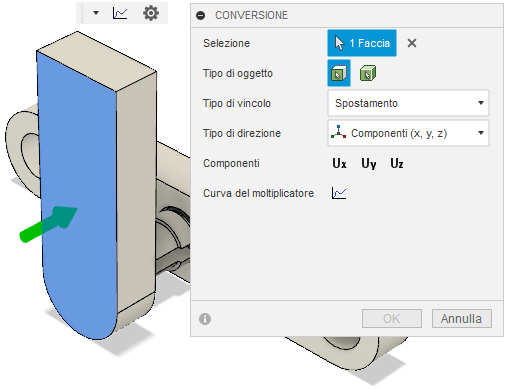
Applicare una Conversione imposta di 10 mm nella direzione -Z alla faccia anteriore della parte mobile.
Verificare che il Tipo di direzione sia impostato su Componenti (x, y, z).
Fare clic su tutti e tre i Componenti, Ux, Uy e Uz per selezionarli.
Nota: Per impedire il movimento X e Y senza applicare un vincolo fisso separato, selezionare Ux e Uy ma lasciare l'intensità su zero.Immettere un valore di -10 mm nel campo Intensità Uz.
Definire la Curva del moltiplicatore che controlla la conversione imposta utilizzando i valori mostrati nella seguente immagine:
Nella finestra di dialogo Conversione imposta, fare clic su
 Curva del moltiplicatore.
Curva del moltiplicatore.Immettere i punti dati Tempo e Moltiplicatore mostrati nella seguente immagine:
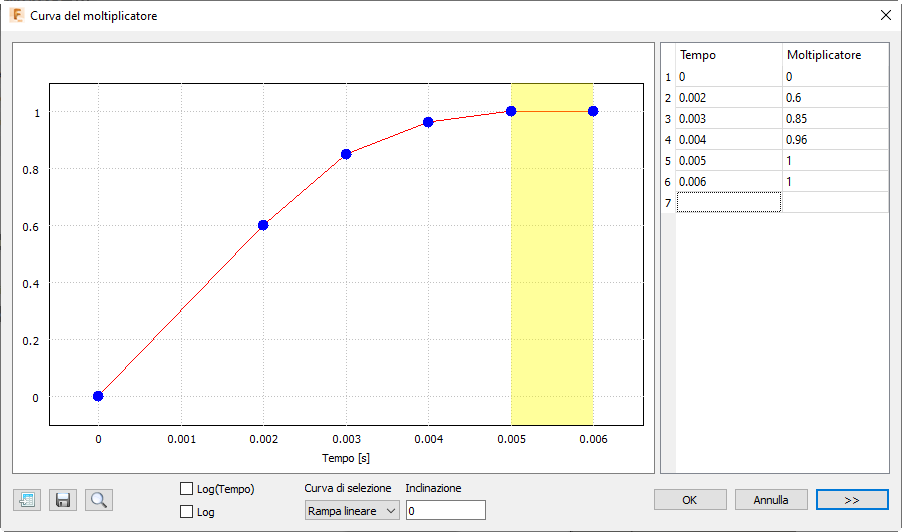 Nota: Questa curva decelera gradualmente lo spostamento in prossimità della fine dell'evento. Dopodiché, la posizione è mantenuta costante per un ulteriore millisecondo, durante il quale è possibile vedere eventuali oscillazioni di piega che continuano dopo l'inserimento dell'assieme accoppiamento a scatto nelle barre di blocco. I primi due punti dati indicano una velocità di 3.000 mm/secondo (0,6 * 10 mm/0,002 s). Nella prossima procedura, si applicherà una velocità iniziale alla parte per evitare l'urto di un'accelerazione improvvisa da zero a 3.000 mm/secondo.
Nota: Questa curva decelera gradualmente lo spostamento in prossimità della fine dell'evento. Dopodiché, la posizione è mantenuta costante per un ulteriore millisecondo, durante il quale è possibile vedere eventuali oscillazioni di piega che continuano dopo l'inserimento dell'assieme accoppiamento a scatto nelle barre di blocco. I primi due punti dati indicano una velocità di 3.000 mm/secondo (0,6 * 10 mm/0,002 s). Nella prossima procedura, si applicherà una velocità iniziale alla parte per evitare l'urto di un'accelerazione improvvisa da zero a 3.000 mm/secondo.Fare clic su OK per accettare la curva.
Fare clic su OK per applicare la conversione imposta e chiudere la finestra di dialogo.
Riepilogo dell'attività 3
In questa attività si è appreso come effettuare le operazioni seguenti:
- Applicare vincoli strutturali fissi al corpo rigido
- Definire la faccia anteriore della parte in movimento come posizione in cui applicare la conversione imposta
- Applicare una conversione imposta alla parte in movimento
- Definire la curva moltiplicatore che controlla la conversione imposta.